Какой лучше ноутбук взять: Топ советов по выбору ноутбука от специалиста!
Содержание
Какой ноутбук для программирования выбрать: 8 важных советов
Кенни Трин, программист и главный редактор Netbooknews, подробно рассказал, как выбрать ноутбук для программирования. Netbooknews помогает новичкам и опытным специалистам подобрать устройства под их потребности.
Редакция MC.today собрала самое главное: на это что стоит обратить внимание, если вы только пришли в программирование.
Какой ноутбук выбрать для программирования
Когда ищешь «правильный» ноутбук для написания кодов, можно легко запутаться. Сейчас есть много различных моделей, и у каждой свои преимущества. Коды пишут на большинстве из них. Писать коды и загружать программы станет проще и быстрее, если использовать ноутбук, который подходит для большего количества задач.
В среднем ноутбуки, которые обычно выбирают для программирования, стоят от $500 до $1000 и выше. Новички в IT с небольшим бюджетом покупают устройства с базовыми показателями: небольшой объем памяти, не самый мощный процессор и видеокарта. Они стоят от $230 до $250.
Они стоят от $230 до $250.
Но не стоит выбирать ноутбук для программирования только по цене. Вот другие важные показатели, которые выделяют разработчики.
Вес
Это первый фактор, который стоит учитывать. От веса ноутбука будет зависеть ваша мобильность. Чем меньше весит устройство, тем лучше. Портативные ноутбуки весят в пределах двух-трех килограммов, ультрапортативные – примерно 1,3 килограмма. Но вес напрямую зависит от размеров устройства.
Экран
Обращайте внимание на диагональ ноутбука, если работаете не только дома или в офисе, а носите его с собой. Программисты, которые не сидят на месте, рассматривают ноутбук с диагональю меньше 15 дюймов. Обычно 13–14-дюймовый ноутбук выбирают те, кто много путешествует.
Кенни Трин не советует выбирать устройство 2 в 1 (ноутбук, который используют и в качестве планшета. – Прим.ред.). У сенсорного экрана нет особых преимуществ, чтобы переплачивать за него.
Если вы работаете в одном месте и не перемещаетесь с ноутбуком, то выбирайте любой удобный размер.
Кроме размеров экрана важно и качество картинки. Разработчики выбирают экран Full HD – разрешение 1920 x 1080. Это даст больше рабочего пространства и поможет уменьшить нагрузку на глаза.
Выбирайте ноутбуки для программирования с дисплеем IPS (тип матрицы, при котором изображение с экрана передается качественно независимо от угла обзора. – Прим. ред.). С дисплеем TN (жидкокристаллическая матрица. – Прим. ред.) тоже работают, но у него есть недостатки: меньший угол обзора, недостаточная контрастность, отображает не все цвета.
Память
Программисты запускают тяжелые программы для кодирования и виртуальные машины. Они массивны и занимают много памяти. Чем больше оперативной памяти и жесткого диска, тем больше таких программ можно запускать одновременно. Для программирования рекомендуется использовать не менее 8 ГБ оперативной памяти. От 12 ГБ оперативной памяти – для разработки игр. Лучшую производительность даст устройство с памятью 1 ТБ.
Вместо жесткого диска используют SSD-диск (накопитель, отличающийся от жесткого диска цифровым доступом, работает по аналогии с USB-накопителями. – Прим. ред.). Он дает большую производительность по сравнению со стандартным жестким диском. С ним все работает быстрее: загружаются операционные системы, запускаются приложения, загружаются проекты и так далее. Для программирования подойдет SSD-диск объемом от 256 ГБ. Но лучше купить накопитель объемом от 512 ГБ.
Видеокарта
Это не самая важная составляющая для программирования. Видеокарты, которая изначально встроена в ноутбук, хватит для написания кодов или игр. Поэтому лучше вложиться в более мощный процессор. Для выделенной видеокарты (видеокарта с собственным процессором и памятью, которая подключается к ПК отдельно. – Прим. ред.) хватит 2 ГБ памяти. А если вы занимаетесь разработкой игр, то подойдет видеокарта Nvidia с 4 ГБ памяти.
Процессор
Один из важных параметров, на котором нельзя экономить. Для программистов Intel Core i7 (четырех- и восьмиядерный процессор для высокопроизводительных действий. – Прим. ред.) – идеальный процессор. Но необязательно выбирать процессор из семейства Intel. Купите ноутбук с более новым процессором AMD: например, Ryzen 5 или Ryzen 7. Он стоит дешевле и не уступает в характеристиках.
Для программистов Intel Core i7 (четырех- и восьмиядерный процессор для высокопроизводительных действий. – Прим. ред.) – идеальный процессор. Но необязательно выбирать процессор из семейства Intel. Купите ноутбук с более новым процессором AMD: например, Ryzen 5 или Ryzen 7. Он стоит дешевле и не уступает в характеристиках.
Для новичков с ограниченным бюджетом подойдет четырех- или шестиядерный Intel Core i5 или аналогичный класс процессоров. Он отличается от i7 меньшей мощностью, тактовой частотой (параметр, который показывает, сколько операций в единицу времени может выполнить процессор. – Прим. ред.) и обычно встречается в домашних компьютерах. На двух- или четырехъядерном Intel Core i3 программировать сложно. Подойдет для простых офисных программ.
Операционная система
Лучше выбрать операционную систему, на которой вы привыкли работать. У Windows много вариантов ноутбуков, а у macOS только один – MacBook. Еще есть Linux, который поддерживается многими ноутбуками. Кенни Трин советует выбирать устройства, у которых есть официальная поддержка Linux.
Кенни Трин советует выбирать устройства, у которых есть официальная поддержка Linux.
Если вас не устраивают поставщики ноутбуков с поддержкой Linux, но хотите работать именно на этой ОС, то поищите другие устройства. Они должны быть без ограничений работы с Linux.
Клавиатура
Клавиатуре уделяют особое внимание, потому что программисты постоянно ее используют. Не нужно переходить на более компактную раскладку. Тщательно тестируйте клавиатуру перед покупкой, рассматривайте все клавиши и особенно клавиши быстрого ввода.
У некоторых ноутбуков бывают странные раскладки: например, клавиши Enter (клавиша «Ввод». – Прим. ред.) или Backspace (клавиша «шаг назад, удаление символа». – Прим. ред.) уменьшают или перемещают. Понадобится время, чтобы привыкнуть к этому.
Клавиатура с подсветкой поможет при слабом освещении. Еще покупают USB-клавиатуру (портативная клавиатура, которую подключают отдельно к устройству. – Прим. ред.).
Батарея
Программисты тратят много времени на кодирование, поэтому нужен ноутбук с длительным автономным режимом работы (когда устройство работает без подключения к сети питания. – Прим. ред.). Если вы работаете в нескольких местах, то ноутбук для программирования должен работать автономно 12–14 часов. Когда работаете дома, можно не обращать особое внимание на характеристику батареи. Но с длительной автономностью можно не сидеть постоянно возле розетки.
– Прим. ред.). Если вы работаете в нескольких местах, то ноутбук для программирования должен работать автономно 12–14 часов. Когда работаете дома, можно не обращать особое внимание на характеристику батареи. Но с длительной автономностью можно не сидеть постоянно возле розетки.
На что обратить внимание при покупке ноутбука?
Для начала нужно определиться, в каких целях будет использоваться ноутбук. Условно этих целей две: это очень требовательные к ресурсам задачи (игры, 3D, графические редакторы и т.д.) или же вовсе не требовательные (MS Office, текстовые редакторы, медиа, старые игры и т.д.).
Чтобы купить ноутбук, подходящий для определенных целей, давайте разберемся в самых основных характеристиках.
Процессор — важная составляющая любого ноутбука. Здесь нужно определиться: процессор AMD или процессор Intel.
Процессоры AMD заметно дешевле. На него может пасть выбор, если вы любите запускать одновременно много процессов (игра, браузер и прочие программы) и не наблюдать «падения системы». Из минусов можно выделить большее потребление электричества и больший нагрев, нежели у его конкурента. Хотя существуют специальные охлаждающие подставки, способные справляться с этой проблемой, но это потребует дополнительных денежных вложений. Что же касается Intel: вся мощь направляется на активный процесс, повышая его производительность, но многозадачность от этого несколько страдает. У Intel меньшее энергопотребление, но стоимость будет уже выше.
Из минусов можно выделить большее потребление электричества и больший нагрев, нежели у его конкурента. Хотя существуют специальные охлаждающие подставки, способные справляться с этой проблемой, но это потребует дополнительных денежных вложений. Что же касается Intel: вся мощь направляется на активный процесс, повышая его производительность, но многозадачность от этого несколько страдает. У Intel меньшее энергопотребление, но стоимость будет уже выше.
Оперативная память в недорогих но хороших ноутбуках может быть от 2 Гб и более. В будущем можно увеличить стандартный объем памяти, но при покупке ноутбука нужно знать, какой тип и максимум памяти поддерживает материнская плата.
Жесткий диск. Бывает двух видов: SSD и HDD. Первый значительно ускоряет работу ноутбука и запуск программ, но дороже и вмещает в себе меньше памяти. Второй тип (HDD) славится большим объемом памяти (от 500 ГБ и более) и в большинстве случаев никак не влияет на скорость работы ноутбука.
Видеокарта. Нужна для игр и прочих 3D программ, видео, фото и самой темы оформления операционной системы. Чем больше объем памяти в видеокарте, тем больше графики она может запомнить и отобразить. Самые слабые модели начинаются с видеопамяти от 512 MB. Игровые ноутбуки должны содержать видеокарту объемом не менее 1 GB.
Проверяйте наличие разъемов по USB, HDMI, JACK и прочих. Они нужны для подключения мышей, наушников, микрофонов, сторонних мониторов, беспроводного интернета и т.д.
Это самые основные составляющие ноутбука, которые помогут вам определиться с выбором. Также современные ноутбуки обладают большим количеством дополнительных возможностей, выбирайте их в соответствии с вашими желаниями и предпочтениями.
Что такое технология OLED в телевизорах
Они компактные, лёгкие, энергоэффективные, демонстрируют контрастную насыщенную картинку при взгляде из любого положения. Что же стоит за востребованностью технологии OLED, в чём её преимущества перед аналогами?
Обзор новой технологии QNED от LG
Что такое технология QNED в телевизорах и в чём в её преимущества, поможет разобраться эта статья
Обзор технологии Neo QLED
Технология Neo QLED всё чаще заявляет о себе на рынке телевизоров. За ней видится перспектива дальнейшего развития. Мы расскажем, что же нового в описываемой технологии, которая произвела такую значительную революцию в создании телевизоров.
За ней видится перспектива дальнейшего развития. Мы расскажем, что же нового в описываемой технологии, которая произвела такую значительную революцию в создании телевизоров.
Лучший ноутбук для юристов в 2023 году (Руководство по покупке)
Выбор лучших ноутбуков для юристов может оказаться непосильным. С почти бесконечными вариантами размера, конфигурации, стиля и цены выбрать лучший ноутбук для покупки непросто. И это не легкое решение — вы хотите вложить свои деньги в компьютер, который удовлетворит ваши долгосрочные потребности.
В этом руководстве мы рассмотрим некоторые ключевые факторы, которые помогут вам выбрать лучший ноутбук. Мы также дадим несколько рекомендаций, которые помогут вам принять правильное решение.
Какой ноутбук лучше для юриста?
В конечном счете, лучший ноутбук для юристов зависит от вас — юриста. Вы должны выбирать ноутбук в зависимости от того, как вы работаете, где вы работаете, вашего личного стиля и вашего бюджета. Эти факторы уникальны для вас, поэтому лучший ноутбук для другого юриста может оказаться не лучшим вариантом для вас.
Эти факторы уникальны для вас, поэтому лучший ноутбук для другого юриста может оказаться не лучшим вариантом для вас.
На что обратить внимание при выборе лучшего ноутбука для юристов
Лучший ноутбук для юристов не обязательно должен быть самым дорогим или самым технологичным. При выборе ноутбука необходимо учитывать множество факторов, включая размер экрана, вес, время автономной работы, а также типы портов и входов, которые он предлагает.
Технические характеристики
Поскольку ноутбуки становятся все более массовыми, разница между моделями ноутбуков становится меньше, чем раньше. Взгляд на фактические характеристики также, возможно, менее важен, чем когда-либо. Кроме того, большинство производителей компьютеров используют аналогичные детали от небольшой группы производителей компонентов.
Тем не менее, неплохо иметь общее представление о нескольких ключевых характеристиках, прежде чем выбирать лучшие ноутбуки для юристов.
ЦП
Центральный процессор — это мозг вашего компьютера. Intel или AMD (Advanced Micro Devices) производят большинство процессоров, хотя Apple недавно представила свой собственный. Для ПК с Windows ищите модель Intel Core i5 или i7. i3 устаревают, а i9 — это устройства высокого класса, зарезервированные для продвинутых игровых автоматов. Любой процессор AMD Ryzen должен работать хорошо, и первые отзывы о Apple M1 весьма положительные.
Intel или AMD (Advanced Micro Devices) производят большинство процессоров, хотя Apple недавно представила свой собственный. Для ПК с Windows ищите модель Intel Core i5 или i7. i3 устаревают, а i9 — это устройства высокого класса, зарезервированные для продвинутых игровых автоматов. Любой процессор AMD Ryzen должен работать хорошо, и первые отзывы о Apple M1 весьма положительные.
Скорость процессора
Скорость центрального процессора вашего компьютера обычно измеряет скорость компьютера — чем быстрее, тем лучше. Скорость процессора обычно измеряется в «тактовой частоте», измеряемой в мегагерцах (МГц; один миллион циклов в секунду) или гигагерцах (ГГц; один миллиард циклов в секунду, что равно 1000 МГц). Чем больше циклов процессор может выполнить в секунду, тем больше операций он может выполнить. 2 ГГц — это хорошо; 2,4 ГГц лучше.
Память
Также известная как оперативная память (ОЗУ), это число обычно измеряется в гигабайтах (ГБ). Например, компьютер может иметь 4 ГБ оперативной памяти. Оперативная память — это временное пространство, в котором ваш компьютер обрабатывает и выполняет команды. Чем больше объем оперативной памяти, тем больше данных ваш ноутбук может обработать с большей скоростью. Мы рекомендуем покупать ноутбук с оперативной памятью не менее 8 ГБ.
Оперативная память — это временное пространство, в котором ваш компьютер обрабатывает и выполняет команды. Чем больше объем оперативной памяти, тем больше данных ваш ноутбук может обработать с большей скоростью. Мы рекомендуем покупать ноутбук с оперативной памятью не менее 8 ГБ.
Хранилище
Иногда также называется памятью, но не путать с оперативной памятью. Эта спецификация говорит вам, сколько места у вас есть для хранения информации на вашем компьютере. Хотя объем памяти также измеряется в ГБ, он отличается от оперативной памяти. По мере того, как средний объем памяти ноутбука будет расти, объем хранилища для ноутбука будет измеряться в терабайтах (ТБ или 1000 ГБ). Хотя большинство людей склонны использовать облако для хранения информации и документов, внутреннее пространство или место для хранения на устройстве по-прежнему необходимо. Хранение на устройстве особенно важно, когда у вас нет доступа в Интернет. Мы рекомендуем ноутбук с объемом памяти не менее 256 ГБ.
Твердотельный накопитель
Лучшие ноутбуки для юристов содержат твердотельный накопитель или SSD. Традиционно внутренняя память ноутбука представляла собой жесткий диск или жесткий диск . Однако в последние годы твердотельные накопители заменили дисковые накопители по скорости и производительности. Хотя твердотельные накопители по-прежнему дороже жестких дисков, компромисс между скоростью и производительностью того стоит. Избегайте любого ноутбука, все еще использующего традиционный вращающийся жесткий диск.
Разрешение экрана
Разрешение экрана отличается от физического размера экрана вашего ноутбука, о чем мы поговорим ниже. Разрешение экрана обычно измеряется в пикселях — чем больше пикселей, тем лучше. Разрешение 1920 x 1080 пикселей считается высоким разрешением (HD), и мы не рекомендуем делать это ниже.
Размер и портативность
Первый и самый простой способ измерить размер ноутбука — это размер его экрана, который обычно составляет от 11 до 17 дюймов. Чем меньше экран, тем легче и портативнее ноутбук, за исключением того, что вы не можете видеть столько же на меньшем экране. Если вы много путешествуете, например, работаете в разных местах, или ваше рабочее место или стол меньше, подумайте о меньшем экране. Если вы думаете, что будете оставлять свой ноутбук в офисе большую часть времени или вас беспокоит напряжение глаз, стремитесь к чему-то большему.
Чем меньше экран, тем легче и портативнее ноутбук, за исключением того, что вы не можете видеть столько же на меньшем экране. Если вы много путешествуете, например, работаете в разных местах, или ваше рабочее место или стол меньше, подумайте о меньшем экране. Если вы думаете, что будете оставлять свой ноутбук в офисе большую часть времени или вас беспокоит напряжение глаз, стремитесь к чему-то большему.
Лучший размер ноутбука для юристов — 13 или 14 дюймов. Ноутбуки с 13-дюймовым экраном приятнее для глаз, чем 11-дюймовые, но более портативны, чем 15-дюймовые или более крупные.
Срок службы батареи
Если вы чаще находитесь в пути, срок службы батареи — еще одна важная характеристика, на которую следует обратить внимание. Время автономной работы не всегда легко измерить — производитель может сказать «12 часов», но фактическое время автономной работы ноутбука зависит от того, что и как вы его используете. Кроме того, разные приложения потребляют разное количество энергии. Если вы планируете оставаться подключенным к сети большую часть времени, вас вполне устроит восьмичасовое время автономной работы. Но для занятых юристов мы рекомендуем 10 часов автономной работы или больше.
Если вы планируете оставаться подключенным к сети большую часть времени, вас вполне устроит восьмичасовое время автономной работы. Но для занятых юристов мы рекомендуем 10 часов автономной работы или больше.
Возможности подключения
Варианты проводного и беспроводного подключения — еще одна серая область. Что здесь искать, зависит от того, какие аксессуары и периферийные устройства у вас уже есть и сколько им лет. Например, если вы юрист со старым монитором, монитор будет подключаться к вашему ноутбуку с помощью кабеля HDMI или даже кабеля VGA. Даже для относительно новой «беспроводной» мыши может потребоваться небольшой USB-приемник, подключенный к ноутбуку.
Проведите инвентаризацию всех имеющихся у вас аксессуаров и найдите ноутбук или адаптер, который позволит вам их использовать.
Но если вы собираетесь начать с нуля и у вас нет никаких аксессуаров, о которых нужно беспокоиться, вам понадобится машина хотя бы с одним портом Thunderbolt/USB-C. Эти порты все чаще используются для проводного подключения. Кроме того, для беспроводного подключения стремитесь к компьютеру, который соответствует текущей спецификации беспроводной связи Bluetooth (5.0 или выше).
Кроме того, для беспроводного подключения стремитесь к компьютеру, который соответствует текущей спецификации беспроводной связи Bluetooth (5.0 или выше).
Долговечность
Еще одно качество, которое трудно измерить, — это долговечность. Если вы много работаете удаленно, используете свой ноутбук как личное и рабочее устройство или делитесь своей машиной с кем-то еще, вам понадобится что-то, что выдержит много работы.
Долговечность обычно не указывается в спецификациях производителя, поэтому мы рекомендуем прочитать обзоры любой интересующей вас машины, чтобы узнать, что говорят другие. Также полезно увидеть ноутбук лично, так как, держа его в руках, можно определить, выглядит ли он прочным и хорошо сложенным.
Какой ноутбук лучше всего подходит для юристов: Mac или ПК?
ПК на базе Windows может сделать очень мало того, что не может Mac, или наоборот. Вот почему решение об использовании Mac или ПК сегодня является личным выбором. MacBook от Apple, как правило, дороже, чем ноутбуки с аналогичными характеристиками. Но у MacBook обычно более длительный срок службы и более высокая стоимость при перепродаже. В каждом бюджетном диапазоне доступно больше ПК. ПК также, как правило, имеют больше вариантов ввода/вывода и больше возможностей для настройки машины в соответствии с вашими потребностями.
Но у MacBook обычно более длительный срок службы и более высокая стоимость при перепродаже. В каждом бюджетном диапазоне доступно больше ПК. ПК также, как правило, имеют больше вариантов ввода/вывода и больше возможностей для настройки машины в соответствии с вашими потребностями.
Практические советы для юристов, использующих Mac
Если вы являетесь давним пользователем Mac или iPhone/iOS и уже знакомы с экосистемой Apple, то MacBook — это очевидный выбор. Пока MacBook вписывается в ваш бюджет, продукты Apple очень хорошо работают вместе.
В то время как некоторые старые юридические программные решения для локальной установки в прошлом плохо работали с компьютерами Mac, ваш MacBook будет хорошо работать с системами и процессами, которые вы уже используете или планируете использовать сегодня. Программная совместимость между Mac и ПК не совсем 1:1, но все основные программы и инструменты доступны на Mac и ПК. Облачные системы, включая Clio, одинаково хорошо работают в обеих системах. Люди также считают, что Mac обеспечивают первоклассную конфиденциальность и безопасность.
Люди также считают, что Mac обеспечивают первоклассную конфиденциальность и безопасность.
Какой марки ПК должен купить юрист?
Зайдите в Best Buy или поищите ноутбук на Amazon, и вы столкнетесь с десятками производителей и брендов. Неизвестный бренд — это не обязательно плохо. Но для спокойствия и надежности известная торговая марка может иметь значение. Конечно, проще получить поддержку и помощь, как от производителя, так и путем простого поиска в Google и сообществ пользователей.
Трудно ошибиться с ноутбуком следующих производителей:
Dell
Компания Dell, по-прежнему крупнейший производитель компьютеров на базе Windows, в последние годы добилась больших успехов как в плане формы, так и в плане функциональности. Их текущие линейки ноутбуков элегантны и хорошо спроектированы. Вы даже можете настроить их в соответствии с вашим бюджетом и потребностями. Служба поддержки клиентов Dell неизменно получает высокие оценки.
Lenovo (ThinkPad)
Бывший бренд IBM ThinkPad остается невероятно популярным среди бизнес-пользователей. Lenovo сохранила черную квадратную форму, которую начала IBM. Функционально, скорее всего, вы можете найти ThinkPad со всем, что вам нужно. Lenovo также известна своей поддержкой.
Lenovo сохранила черную квадратную форму, которую начала IBM. Функционально, скорее всего, вы можете найти ThinkPad со всем, что вам нужно. Lenovo также известна своей поддержкой.
Hewlett-Packard
Давний производитель компьютеров и принтеров, возможно, не так популярен сегодня, как Lenovo и Dell, но по-прежнему предлагает множество доступных вариантов для пользователей ПК. Однако у службы поддержки HP не такая репутация, как у Dell и Lenovo.
Microsoft
Хотя Microsoft более известна своей ОС Windows и программным обеспечением Office, Microsoft уже несколько лет производит портативные компьютеры Surface. Современные модели ноутбуков Microsoft очень хорошо приняты. Ноутбуки Surface — это гибридные модели планшетов и компьютеров, которые оснащены как аппаратными клавиатурами, так и сенсорными экранами, что обеспечивает дополнительную гибкость. Кроме того, ноутбуки Surface бывают разных стильных цветов.
Независимо от того, какую марку или модель вы выберете, обязательно следуйте передовым методам защиты данных.![]()
Лучший MacBook для юристов
Если вы решите приобрести один из ноутбуков Apple, у вас будет меньше вариантов, чем ПК. В некотором смысле, так проще решить. И вы не ошибетесь, выбрав 13-дюймовый MacBook Pro с новым процессором Apple M1, который является совершенно новым мощным чипом Apple для обработки компьютеров.
13-дюймовый MacBook Pro
Последний MacBook Pro от Apple, первый в компании с новыми чипами M1, получил множество отличных отзывов, когда он был выпущен. Базовая 13-дюймовая модель (1300 долларов США) поставляется с:
- 8 ГБ ОЗУ
- Твердотельный накопитель емкостью 256 ГБ
- Дисплей 2560×1600
- Bluetooth 5.0
- Два порта Thunderbolt 4/USB-C
Всего 3 фунта. Благодаря 17 часам автономной работы 13-дюймовый MacBook Pro отлично подходит для юристов, которые часто работают удаленно. Вы можете настроить базовую модель с дополнительной оперативной памятью и хранилищем за дополнительную плату. Вы также можете выбрать более крупную и мощную 16-дюймовую модель, стоимость которой начинается от 2400 долларов.
Вы также можете выбрать более крупную и мощную 16-дюймовую модель, стоимость которой начинается от 2400 долларов.
Лучший ноутбук с Windows для юристов
С ПК на базе Windows у вас почти безграничные возможности, но Dell XPS 13 должен удовлетворить большинство повседневных потребностей любого юриста.
Dell XPS 13
Ноутбуки Dell XPS элегантные, экономичные и мощные. 13-дюймовая базовая модель XPS 13 (950 долларов США) включает:
- ЦП Intel i3, который можно обновить до i5 с тактовой частотой 4,2 ГГц всего за 50 долларов США.
- 8 ГБ ОЗУ
- Твердотельный накопитель емкостью 256 ГБ
- Дисплей 1920×1200
- Bluetooth 5.1
- Два порта Thunderbolt 4/USB-C
- Слот для SD-карты
Срок службы батареи составляет 14 часов, а вес устройства составляет 2,64 фунта. Dell предлагает несколько конфигураций, в том числе вариант с сенсорным экраном за дополнительную плату. Вы можете получить 15-дюймовую модель менее чем за 1300 долларов.
Помимо Mac или ПК: альтернативы ноутбукам для юристов
Если ни Mac, ни ПК вам не подходят, не отчаивайтесь. Другие доступные альтернативы могут лучше соответствовать вашим потребностям. Вы даже можете обнаружить, что лучший ноутбук для вас на самом деле вовсе не ноутбук.
Подходит ли Chromebook для юристов?
Chromebook — это портативные компьютеры, на которых установлена ОС Chrome от Google.
В Chrome OS не так много функций, как в Mac с macOS. Chromebook также не имеет настраиваемых параметров, которые есть на ПК с Microsoft Windows. Вот почему Chromebook, как правило, менее мощный и более доступный. Но их также часто рекомендуют для школ и студентов.
Имея это в виду, мы рекомендуем сначала присмотреться к Mac или ПК. Но если вы не можете найти подходящую модель, у вас ограниченный бюджет или обычно вы не запускаете слишком много приложений одновременно, Chromebook может стать полезной альтернативой.
Лучшие в своем классе Chromebook работают быстро, имеют длительное время автономной работы и позволяют выполнять большинство повседневных задач. И любые облачные программы должны работать на Chromebook.
И любые облачные программы должны работать на Chromebook.
Google Pixelbook Go — это премиальная модель Chromebook, которая по своим характеристикам близка к базовым моделям ПК. Однако Google Pixelbook Go — один из самых дорогих Chromebook. В качестве более доступной, но все же полнофункциональной альтернативы обратите внимание на HP Chromebook x360, который можно найти менее чем за 300 долларов.
Может ли адвокат использовать планшет вместо ноутбука?
Планшетные компьютеры, такие как iPad, становятся все более мощными и сокращают разрыв с традиционными компьютерами. Даже iPadOS от Apple теперь позволяет использовать мышь с планшетами Pro, что делает их более похожими на компьютеры, чем когда-либо.
По большей части разрыв все еще существует. Выбирая лучшие ноутбуки для юристов, мы пока не рекомендуем использовать планшет в качестве повседневного компьютера. Помимо ограничений функциональности, вы также смотрите на дополнительные расходы. Самые производительные планшеты стоят дорого, и вам, вероятно, потребуется добавить дополнительное оборудование, такое как Bluetooth-клавиатура и мышь.
Однако, если у вас есть бюджет и вы хотите попробовать этот подход, то лучшим выбором будет 12,9-дюймовый iPad Pro или Microsoft Surface Pro 7.
ПК 2-в-1 для юристов: лучшее из двух миров?
Есть еще одна альтернатива, которую вы можете рассмотреть — ПК 2-в-1, который может служить как традиционным компьютером, так и планшетом с сенсорным экраном. Эти ПК 2-в-1 обычно имеют экран, который либо полностью отсоединяется, либо поворачивается (с откидывающейся клавиатурой за ним).
Эти модели предлагают гибкость по сравнению с традиционными ноутбуками и планшетами, а также доставляют определенное удовольствие. Но модель с достойными характеристиками и достаточно большим экраном может стоить дорого. Вы можете посмотреть на высококлассный HP Spectre x360 или на более доступный Surface Go от Microsoft.
Рекомендации по ноутбукам для юристов
Учет всего вышеперечисленного может затруднить принятие решений. Чтобы помочь, мы собрали несколько рекомендаций:
Лучший мощный ноутбук высокого класса для юристов
Lenovo ThinkPad X1 Carbon
В этой машине есть все — и по цене (3300 долларов США) она должна быть. Lenovo Thinkpad Carbon X1 G8 оснащен процессором Intel Core -7 с тактовой частотой 4,9 ГГц, 16 ГБ ОЗУ, 512 ГБ SSD-накопителя, 14-дюймовым сенсорным дисплеем с разрешением 1920/1080, Bluetooth 5.2, двумя портами Thunderbolt 3/USB-C, двумя портами USB-3, порт HDMI, предлагает 19часов автономной работы и весит менее 3 фунтов.
Lenovo Thinkpad Carbon X1 G8 оснащен процессором Intel Core -7 с тактовой частотой 4,9 ГГц, 16 ГБ ОЗУ, 512 ГБ SSD-накопителя, 14-дюймовым сенсорным дисплеем с разрешением 1920/1080, Bluetooth 5.2, двумя портами Thunderbolt 3/USB-C, двумя портами USB-3, порт HDMI, предлагает 19часов автономной работы и весит менее 3 фунтов.
Лучший ноутбук для мобильных юристов
Apple MacBook Air
Обладая почти такими же характеристиками, как и его компаньон уровня Pro, но тоньше, легче и доступнее, вы не сможете превзойти MacBook Air. MacBook Air от Apple идеально подходит, если вы часто путешествуете или бегаете от встреч с клиентами до суда. Он оснащен 8 ГБ ОЗУ, 256 ГБ SSD-накопителя, дисплеем с разрешением 2560×1600, Bluetooth 5.0, двумя портами Thunderbolt 4/USB-C и обеспечивает 15-часовое время автономной работы при весе менее 2,8 фунта по цене 9 долларов.99 ценник.
Узнайте больше о программном обеспечении для легального выставления счетов, совместимом с компьютерами Mac.
Лучший ноутбук для юристов с ограниченным бюджетом
Lenovo IdeaPad Flex 14
Lenovo IdeaPad Flex 14 с отличными характеристиками и стартовой ценой в 700 долларов США — лучший выбор для юристов с ограниченным бюджетом. Он оснащен чипом AMD Ryzen с тактовой частотой 2,6 ГГц, 8 ГБ ОЗУ, 256 ГБ SSD-накопителя, 14-дюймовым сенсорным дисплеем с разрешением 1920×1080, Bluetooth 5, двумя портами USB-3, одним портом USB-C, одним портом HDMI и 4-дюймовым портом. -1 картридер. При весе 3,3 фунта IdeaPad обеспечивает до 12 часов автономной работы.
Лучший ноутбук для юристов, работающих дома
HP Elitebook x360 1040 G8
Если вам нужно сочетание портативности и мощности — что-то, что будет работать весь день, когда вы ведете дела, и всю ночь, когда смотрите фильмы с семьей — возьмем последний EliteBook от HP (1800 долларов). Он оснащен процессором Intel Core i5 с тактовой частотой 4,2 ГГц, 16 ГБ ОЗУ, 256 ГБ SSD-накопителя, 14-дюймовым сенсорным дисплеем с разрешением 1920×1080, Bluetooth 5,0, двумя портами Thunderbolt 4/USB-C, двумя портами USB-3, 1 портом HDMI. , длится 11 часов и весит около 3 фунтов.
, длится 11 часов и весит около 3 фунтов.
Не торопитесь и найдите лучший ноутбук для вас
Какой бы ноутбук вы ни выбрали, помните, что вы, скорее всего, будете проводить с ним много часов каждый день. Вам нужен удобный ноутбук, который подходит вам по форме и функциям, и он прослужит долго. Потратьте время на тщательную проверку, прочитайте отзывы пользователей, задайте вопросы продавцам, посетите магазины и подержите модели в руках.
Как только вы найдете подходящий ноутбук, вы будете приятно удивлены, насколько он изменит вашу рабочую жизнь.
Какой ноутбук лучше для юриста?
Юристам требуются ноутбуки с быстрым процессором, большим объемом памяти (8 ГБ или больше), большим объемом памяти, приличным временем автономной работы и большим экраном. К ним относятся 13-дюймовый MacBook Pro, Dell XPS 13, Google Pixelbook Go, HP Spectre x360 или Microsoft Surface Go.
Какие компьютеры используют юристы?
Юристы обычно используют настольные компьютеры в своей повседневной работе. Настольные компьютеры оснащены мощными процессорами и большими дисплеями, что делает их идеальными для выполнения глубокой работы. Однако юристы также полагаются на ноутбуки и планшеты при посещении клиентов или в суде из-за их повышенной мобильности.
Настольные компьютеры оснащены мощными процессорами и большими дисплеями, что делает их идеальными для выполнения глубокой работы. Однако юристы также полагаются на ноутбуки и планшеты при посещении клиентов или в суде из-за их повышенной мобильности.
Какой ноутбук лучше для студентов-юристов?
Студентам-юристам нужны высокопроизводительные ноутбуки, которые не обходятся в кругленькую сумму. Например, Apple MacBook Pro, Dell XPS 13 7390, HP Spectre x360, Microsoft Surface Book 3, Asus ZenBook 14, Acer Swift 3, Dell Inspiron 14 5400 и LG Gram 15.
Мы опубликовали эту запись в блоге в августе 2021 г. Последнее обновление: .
Подразделяется на:
Бизнес
Как купить ноутбук, который соответствует вашим потребностям
JavaScript отключен
Если возможно, включите JavaScript для более удобного использования веб-сайта CHOICE.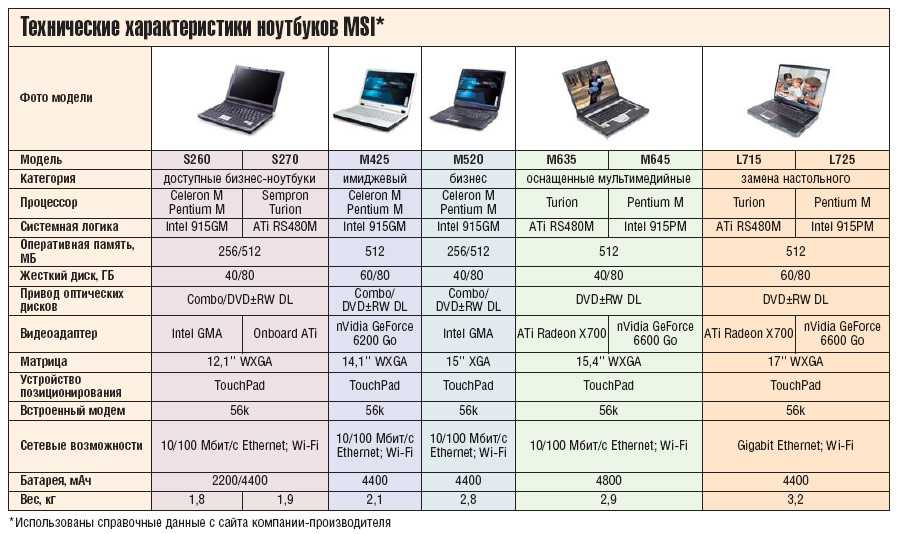
Независимо от того, предпочитаете ли вы Windows, Mac, Linux или Chrome OS, семейный размер или ультрапортативный компьютер, для каждого найдется подходящий ноутбук.
Стив Данкомб
Когда вы покупаете ноутбук, важно помнить, что важны не только его размер или скорость.
Поиск подходящей модели, соответствующей вашим потребностям и ценовому диапазону, включает в себя множество других соображений, и именно здесь мы вступаем в игру.
На этой странице:
Австралийский источник объективных отзывов
- Нет поддельных отзывов
- Без рекламы
- Нет спонсорства
ПРИСОЕДИНЯЙТЕСЬ К ВЫБОРУ
или
Узнать больше
Различные типы ноутбуков
Термины «ноутбук» и «ноутбук», как правило, используются взаимозаменяемо в качестве общего описания. Но вы можете разбить их на более мелкие подкатегории, хотя они не всегда исключают друг друга.
Но вы можете разбить их на более мелкие подкатегории, хотя они не всегда исключают друг друга.
Например, ультрапортативный может также быть трансформируемым (2-в-1), который работает и как ноутбук, и как планшет. Кроме того, многие устройства, разработанные как планшеты, также могут работать как ноутбуки, если вы добавите клавиатуру. Некоторые из них специально разработаны для этого, например, несколько моделей линейки Microsoft Surface.
Ноутбук начального, среднего или высокого класса?
Начальный уровень
Если вам нужен дешевый ноутбук для выполнения основных задач и периодического или более легкого использования, и вас не слишком заботит производительность, вес или время автономной работы, вы можете найти «бюджетные» модели стоимостью менее 500 долларов.
Эти недорогие ноутбуки относительно маломощны, но способны выполнять общие вычислительные задачи, такие как просмотр веб-страниц, электронная почта и общая обработка текстов. Они могут выполнять большинство основных мультимедийных задач (например, потоковое видео стандартной четкости) и лучше всего подходят для обычных пользователей и младших школьников.
Они могут выполнять большинство основных мультимедийных задач (например, потоковое видео стандартной четкости) и лучше всего подходят для обычных пользователей и младших школьников.
Средний диапазон
Если вы хотите часто брать с собой ноутбук, вам понадобится что-то тонкое, легкое и удобное для переноски. Ищите ультрапортативный (включая ультрабуки).
Вообще говоря, ноутбуки среднего класса предназначены для обычных пользователей компьютеров, семей, студентов и деловых людей и могут работать с большинством программ и игр, но могут немного сталкиваться с высокопроизводительной работой, такой как интенсивное редактирование видео и игры, которые требуют исключительно быстрая обработка графики.
Высококачественный
Если вы хотите что-то, что даст вам вычислительную мощность настольного компьютера и при этом относительно легко транспортируется, ищите мощный процессор (желательно последнего поколения) и много оперативной памяти (не менее 16 ГБ). Некоторые модели высокого класса представляют собой «игровые ноутбуки», которые обладают особенно мощными графическими возможностями благодаря специализированным графическим картам и очень быстрому экрану с высоким разрешением.
Некоторые модели высокого класса представляют собой «игровые ноутбуки», которые обладают особенно мощными графическими возможностями благодаря специализированным графическим картам и очень быстрому экрану с высоким разрешением.
Ноутбуки
класса High-End предназначены для серьезных компьютерных энтузиастов и профессионалов, которым нравится нагружать свои системы ресурсоемкими вычислительными задачами, включая редактирование видео и аудио, программирование, 3D-рендеринг и высококлассные игры.
Windows, Mac, Linux, Android или Chrome OS?
Операционные системы склонны к поляризации мнений. Спросите технарей, стоит ли вам использовать ноутбук или планшет с Windows, Mac, Linux, Android или Chrome OS, и вы начнете жаркие дебаты, которые будут продолжаться долго, но никто не выиграет (хотя все будут утверждать, что они правы).
У всех систем есть свои плюсы и минусы, но вам важно выбрать сторону, потому что это влияет на ваш выбор программного обеспечения и, возможно, на решения об аппаратном обеспечении. Это определенно относится к продуктам Apple и, в частности, к Chrome OS.
Это определенно относится к продуктам Apple и, в частности, к Chrome OS.
MacOS от Apple (ранее называвшаяся OS X) работает только на компьютерах семейства Apple, в то время как iPadOS работает только на iPad, но они предназначены для бесперебойной работы с другими операционными системами Apple: iOS (iPhone), tvOS (Apple TV) и watchOS. (яблочные часы).
Chrome OS работает на ноутбуках, настольных мини-ПК и ПК-накопителях, которые специально разработаны для нее, как правило, с относительно легкой конфигурацией, которая предназначена для подключения к Интернету большую часть времени.
Даже за пределами корпоративных пользователей у Microsoft Windows есть несколько версий: домашняя — потребительская версия, Pro — для более серьезных пользователей и Windows в режиме S для легких ноутбуков, призванных стать альтернативой Chromebook.
В наши дни Windows и Chrome OS имеют гораздо большую степень совместимости с Android, хотя и не до такой степени, как тесно интегрированные программно-аппаратные экосистемы Apple.
Android также перерастает свои ориентированные на телефоны корни и рассматривается как отдельная ОС для планшетов, в первую очередь Samsung и Lenovo.
Что искать в ноутбуке
CPU (центральный процессор)
Это мозг вашего компьютера. Количество ядер, вычислительная мощность и ценовой диапазон являются хорошим показателем общего уровня предлагаемой мощности процессора.
В ноутбуках
обычно используются процессоры с низким энергопотреблением для увеличения времени автономной работы.
Будьте осторожны, сравнивая семейство процессоров Intel с процессорами AMD — их основного конкурента — поскольку приведенные значения скорости нельзя сравнивать напрямую.
То же самое касается подсемейств каждого бренда, например, Intel Core i3, i5, i7 и i9.имеют все более высокую производительность даже при том же заявленном значении частоты в ГГц; то же самое с процессорами серии M, разработанными для высокомобильных компьютеров. То же самое касается серии процессоров AMD Ryzen.
То же самое касается серии процессоров AMD Ryzen.
Каждое новое поколение процессоров обычно быстрее предыдущего, даже при той же частоте чипа. Таким образом, вы можете ожидать, что ЦП 12-го поколения с тактовой частотой 2,4 ГГц будет быстрее (и, вероятно, более энергоэффективным), чем ЦП 11-го поколения с тактовой частотой 2,4 ГГц или более раннее поколение.
ОЗУ (оперативная память)
Недостаток оперативной памяти замедлит работу вашего компьютера при запуске нескольких программ, использовании большого количества вкладок веб-браузера или выполнении трудоемких задач, таких как обработка изображений.
Ожидайте не менее 4 ГБ (гигабайт) даже в бюджетной системе Windows, но в идеале стремитесь к не менее 8 ГБ для большинства ноутбуков общего назначения и 16 ГБ или более для моделей высокого класса. Не экономьте на оперативной памяти во время покупки, так как, вероятно, вы не сможете обновить/увеличить ее позже.
Качество экрана
Небольшой экран означает, что ноутбук меньшего размера, как правило, будет легче, но экраны большего размера (и особенно с более высоким разрешением) лучше подходят для графики, игр или просмотра фильмов. Независимо от физического размера, многие недорогие ноутбуки имеют экраны с относительно низким разрешением 1366 x 768 пикселей. Проверяйте перед покупкой.
Независимо от физического размера, многие недорогие ноутбуки имеют экраны с относительно низким разрешением 1366 x 768 пикселей. Проверяйте перед покупкой.
Большинство ноутбуков, предназначенных для рынка среднего класса, имеют экран как минимум с разрешением Full HD (1080p или 1920 x 1080 пикселей), но в ноутбуках высокого класса доступны экраны с более высоким разрешением.
Совет по выбору: Если вы планируете регулярно смотреть телевизор или фильмы на своем ноутбуке, выберите экран большего размера.
Место для хранения
Не стоит недооценивать, сколько места вам потребуется. Если вы не собираетесь широко использовать облачное хранилище, убедитесь, что у вас достаточно места для всех ваших текущих программ и файлов, а также для быстрорастущей коллекции видео и музыки, которую сейчас склонны накапливать большинство людей.
Память и хранилище ноутбука может быть трудно или невозможно обновить после покупки, поэтому выбирайте модель с достаточным объемом ОЗУ и твердотельным накопителем, чтобы прослужить вам долгое время
В настоящее время твердотельные накопители (SSD) заменили жесткие диски в качестве предпочтительного носителя данных в большинстве ноутбуков из-за падения цен на твердотельные накопители, что сделало этот сверхбыстрый носитель данных более доступным. Ноутбуки с традиционным жестким диском (HDD) все еще можно найти в некоторых, как правило, более дешевых моделях.
Ноутбуки с традиционным жестким диском (HDD) все еще можно найти в некоторых, как правило, более дешевых моделях.
Однако твердотельный накопитель намного быстрее жесткого диска, и его наличие может значительно повысить общую производительность ноутбука и, таким образом, продлить срок его службы. Для ноутбука общего назначения 128 ГБ — это начальная точка для SSD, но мы рекомендуем 256 ГБ или больше для большинства пользователей. Кроме того, проверьте, можно ли расширить ноутбук или планшет с помощью карты microSD, которая может добавить до 1 ТБ дополнительного твердотельного хранилища.
Совет по выбору: Если вам нужно дополнительное хранилище, вы всегда можете подключить внешний портативный диск или внешний жесткий диск большой емкости. Многие ноутбуки, особенно тонкие ультрапортативные модели, поставляются с твердотельным накопителем емкостью 128 ГБ или 256 ГБ, хотя в наши дни мы считаем 256 ГБ лучшей отправной точкой для ноутбука.
Многие ноутбуки, особенно тонкие и легкие ультрапортативные, могут не позволить вам обновить внутренние компоненты позже, а это означает, что лучше заранее не экономить на ОЗУ (памяти) или емкости хранилища. Ищите варианты обновления во время заказа и потратьте немного больше на оперативную память, чтобы продлить срок службы ноутбука.
Ищите варианты обновления во время заказа и потратьте немного больше на оперативную память, чтобы продлить срок службы ноутбука.
Охлаждение
Компоненты компьютера могут сильно нагреваться, особенно в пределах компактного корпуса ноутбука.
Проверьте наличие горячих точек под ноутбуком после того, как он поработает какое-то время, так как они могут раздражать, если вы используете свой ноутбук там, где это следует из названия. Также проверьте наличие вентиляционных отверстий под ноутбуком и убедитесь, что вы не блокируете их, если используете его на коленях, так как это может привести к его перегреву.
Видеокарта
Многие ноутбуки будут иметь графический процессор, встроенный в материнскую плату (называемый «встроенной графикой»), а не на отдельной («выделенной») видеокарте.
Модели высокого класса могут иметь выделенную графическую карту с собственной видеопамятью.
Источник питания
Часто называемый «кирпичиком». Это блок и шнур, которые вы используете для подключения ноутбука к стандартной настенной розетке. Если батарея вашего ноутбука не будет работать достаточно долго, чтобы вы могли оставить кирпич дома, вам придется взять его с собой для подзарядки, и это может значительно увеличить общий вес, который вы должны носить с собой.
Это блок и шнур, которые вы используете для подключения ноутбука к стандартной настенной розетке. Если батарея вашего ноутбука не будет работать достаточно долго, чтобы вы могли оставить кирпич дома, вам придется взять его с собой для подзарядки, и это может значительно увеличить общий вес, который вы должны носить с собой.
Срок службы батареи
Длительное время работы между зарядками особенно важно для ультрапортативных устройств. В конце концов, они теряют баллы портативности, если вам приходится носить с собой блок питания и кабель для их зарядки.
В идеале вы хотите целый день работать на ходу, не подключая его к сети, но это будет зависеть от того, что еще вы подключили к ноутбуку, потребляя от него энергию.
Если вы собираетесь проводить много времени в пути, ищите модель ноутбука с длительным временем автономной работы и быстрой перезарядкой
Вы действительно не хотите носить с собой внешний блок питания и кабель. Наши тесты времени автономной работы рассматривают сценарий интенсивного использования, чтобы дать вам представление о худших результатах, которые вы, вероятно, получите, хотя для большинства людей среднее ежедневное использование даст лучшую жизнь.
Наши тесты времени автономной работы рассматривают сценарий интенсивного использования, чтобы дать вам представление о худших результатах, которые вы, вероятно, получите, хотя для большинства людей среднее ежедневное использование даст лучшую жизнь.
Если вы планируете большую часть времени быть мобильным, важно длительное время автономной работы и быстрое время перезарядки. Мы также фиксируем два времени зарядки для каждого ноутбука при включенном ноутбуке — до 80% емкости и до 100% емкости. Полезно отметить, что скорость зарядки обычно значительно падает после того, как вы превысите 80%. В некоторых случаях получение дополнительных 20% пополнения может занять столько же или больше времени, сколько требуется для достижения 80%.
Устойчивое развитие
Как и во многих других отраслях, многие производители ноутбуков стремятся перейти к более экологичным и устойчивым методам производства, распространения и упаковки. Ноутбуки, как правило, в меньшей степени поддаются обновлению и ремонту пользователем, чем настольные ПК, поскольку они не имеют модульной конструкции и часто не имеют доступа пользователя к таким частям, как ОЗУ и хранилище.
У некоторых даже такие штуки, как оперативная память, впаяны в материнскую плату, что делает невозможным ее замену. Большинство современных моделей даже не позволяют извлекать и заменять аккумулятор или накопитель. Однако это то, на что следует обратить внимание, поскольку это может продлить срок службы устройства.
В противном случае выберите ноутбук с достаточным объемом оперативной памяти и памяти. Также ищите сборку хорошего качества, так как она обычно прослужит дольше, чем более дешевая сборка, и может сэкономить вам деньги в долгосрочной перспективе.
Вы также можете проверить, пригодны ли детали для вторичной переработки и изготовлены ли они из переработанных материалов? Предоставляет ли компания помощь в утилизации и/или продаже старых моделей? Эта информация обычно находится на сайте производителя.
Также проверьте веб-сайт, чтобы узнать, есть ли у них заявленная политика в отношении устойчивости и экологичности их продуктов. Имеют ли они сертификат TCO (который учитывает снижение воздействия на окружающую среду и общество в течение всего жизненного цикла продукта)? Дополнительную информацию см. на веб-сайте этичного потребителя.
на веб-сайте этичного потребителя.
Wi-Fi
Скорость Wi-Fi
важна, потому что меньше ноутбуков оснащены встроенным портом Ethernet для подключения к локальной проводной сети.
В этом случае вы можете приобрести адаптер USB-to-Ethernet той же марки или аналог стороннего производителя.
В любом случае ищите ноутбук, поддерживающий как минимум Wi-Fi 5 (802.11ac) или, что предпочтительнее, последний стандарт Wi-Fi 6 (802.11ax). Они обратно совместимы с предыдущими стандартами, но имеют лучшую безопасность и другие функции. Wi-Fi 6 быстрее и предназначен для поддержки большего количества устройств, чем Wi-Fi 5. Wi-Fi 6E — это расширение стандарта Wi-Fi 6, которое предоставляет дополнительные возможности, но пока не широко доступно на устройствах.
Разъем USB-C
В наши дни возможности подключения к ноутбукам полностью связаны с USB-C, новым низкопрофильным стандартом, который становится распространенным на большем количестве моделей. Штекер USB-C тонкий и простой в использовании (нет «правильного пути»), но его внешний вид может быть обманчивым, поскольку штекер одинаковой формы используется для нескольких разных стандартов — USB 3.2 Gen-1 и Gen-2. и Thunderbolt 3, Thunderbolt 4 и USB 4.
Штекер USB-C тонкий и простой в использовании (нет «правильного пути»), но его внешний вид может быть обманчивым, поскольку штекер одинаковой формы используется для нескольких разных стандартов — USB 3.2 Gen-1 и Gen-2. и Thunderbolt 3, Thunderbolt 4 и USB 4.
То, что раньше было известно как USB 3.1, теперь широко известно как USB 3.2 после ребрендинга, проведенного органом по стандартизации.
Большинство портов USB-C будут либо USB 3.2 Gen-1 (ранее известный как USB 3.1 Gen-1) со скоростью 5 Гбит/с (гигабит в секунду), что соответствует скорости USB 3.0. Более быстрая (10 Гбит/с) версия — USB 3.2 Gen-2 (ранее USB 3.1 Gen-2). Также есть USB 3.2 Gen-2×2 (20 Гбит/с). Кроме того, есть невероятно быстрые (40 Гбит/с) Thunderbolt 3, Thunderbolt 4 и USB 4.
Большинство моделей будут иметь более медленные порты USB-C, но высокопроизводительные ноутбуки могут иметь Thunderbolt 3 или последнюю версию Thunderbolt 4 или USB 4. Вы можете подключить устройство USB-C к порту Thunderbolt 3/4, но не ожидать любого увеличения скорости. Подключите устройство Thunderbolt, например внешний твердотельный накопитель, с помощью подходящего кабеля, и вы получите самое быстрое соединение в городе.
Подключите устройство Thunderbolt, например внешний твердотельный накопитель, с помощью подходящего кабеля, и вы получите самое быстрое соединение в городе.
Избегайте дешевых кабелей и зарядных устройств сторонних производителей, иначе вы рискуете повредить компьютер или еще хуже
Даже если у вас нет версии Thunderbolt/USB 4 для этого соединения, USB-C по-прежнему предпочтительнее старого USB 3.0, потому что он получает широкое распространение на компьютерах и подключаемых устройствах и, как ожидается, вскоре станет доминирующим соединением. порт, в конечном итоге заменив знакомые прямоугольные порты USB 3.0 (Type-A).
Одним из ключей к быстрому внедрению USB-C является его универсальность — один и тот же порт может одновременно передавать питание и данные, а также может имитировать целый ряд других портов, включая USB 2.0/3.0, SD-карту, HDMI , Ethernet и многое другое — с помощью адаптера USB-C.
Однако придерживайтесь кабелей производителя и избегайте дешевых кабелей и зарядных устройств сторонних производителей, иначе вы рискуете повредить компьютер и периферийные устройства или что-то еще похуже. Важно использовать только сертифицированные кабели USB-C и Thunderbolt.
Важно использовать только сертифицированные кабели USB-C и Thunderbolt.
Лучший австралийский бренд ноутбуков
Итак, какую марку ноутбука вам следует купить? Мы определили лучшую марку ноутбуков на основе результатов нашего тестирования ноутбуков и отзывов наших участников об их опыте работы с этой маркой.
Помимо тестирования более 106 ноутбуков с 2019 года, мы опросили наших участников об имеющихся у них ноутбуках. Мы используем эти данные, чтобы определить, какие бренды являются наиболее надежными, а какие имеют наибольшую удовлетворенность клиентов. Эти отзывы и результаты наших тестов объединены для определения лучшей марки ноутбуков 2022 года.
Лучший бренд ноутбуков 2022 года: Apple
Apple — лучшая марка ноутбуков за последние 12 месяцев. Технический гигант обогнал Microsoft, ASUS, Acer, Lenovo, HP и Dell и занял первое место, получив высокие оценки в результатах наших тестов, а также будучи надежным брендом с очень довольными клиентами.
Чтобы узнать, какие конкретные модели ноутбуков мы рекомендуем на основе результатов наших тестов, и убедиться, что вы покупаете лучшее, щелкните поле «Рекомендуемые» в разделе фильтров наших обзоров ноутбуков.
Лучший бренд ноутбуков 2022 года:
балла
1. Яблоко – 84%
2. Майкрософт – 78%
3. ASUS – 75%
4. Acer – 75%
5. Делл – 71%
5. ХП – 71%
7. Леново – 69%
Важно отметить, что производительность конкретных моделей продуктов может значительно различаться, поэтому не думайте, что продукты одного бренда являются лучшими по множеству различных характеристик, функций и ценовых категорий.
Ноутбуки против настольных компьютеров
Полная мобильность вычислений достаточно заманчива, но какие еще преимущества может предложить ноутбук?
Энергопотребление
Ноутбуки
обычно потребляют гораздо меньше энергии, чем настольные ПК. У них низкие ежегодные эксплуатационные расходы.
У них низкие ежегодные эксплуатационные расходы.
Размер
Ноутбук занимает гораздо меньше места дома или в офисе, чем настольный ПК.
Диапазон
Ноутбуки
можно условно разделить на несколько неофициальных категорий ноутбуков для удовлетворения различных потребностей, хотя эти категории четко не определены. К так называемым категориям можно отнести ультрапортативные, универсальные, мультимедийные, студенческие/бюджетные и игровые ноутбуки.
Производительность
Многие ноутбуки могут сравниться по мощности с настольными компьютерами среднего класса, даже в категории ультрапортативных.
Существует несколько ключевых факторов производительности, которые следует учитывать:
- Марка и семейство ЦП (центральный процессор) (например, наборы микросхем Intel Core i9 или AMD Ryzen). Также обратите внимание на поколение семейства процессоров, последние поколения обычно быстрее.
- Частота процессора (обычно известная как скорость, измеряемая в гигагерцах, например 3,2 ГГц).

- Тип хранилища — SSD (твердотельный накопитель) — это самый быстрый тип накопителя. В отличие от HDD (жесткий диск) он не имеет движущихся частей. Иногда его называют флэш-памятью. Как и в случае с жесткими дисками, емкость и скорость твердотельных накопителей могут сильно различаться.
- Память — ОЗУ или оперативная память — это временное хранилище, используемое программами во время их работы. Как правило, 4 ГБ (гигабайта) ОЗУ считается низкой отправной точкой для ноутбука или настольного компьютера, но в наши дни нормальным объемом считается не менее 8 ГБ. Наличие большего объема памяти может быть полезно для программ, которые могут использовать больший объем памяти, или для одновременного запуска большего количества программ. Планшеты и другие мобильные устройства — это отдельная история из-за того, как они спроектированы, и они могут использовать гораздо меньше оперативной памяти, если они работают на мобильных операционных системах, таких как Android, iOS или iPadOS.

- GPU (графический процессор) — выполняет большую часть вычислительной нагрузки при создании и отображении изображений, снижая нагрузку на основной ЦП. Некоторые большие ноутбуки будут иметь отдельный (дискретный) графический процессор или карту, в то время как другие будут иметь графический чип, встроенный в материнскую плату с процессором (встроенная графика).
- Экран дисплея — ноутбуки среднего и высокого класса обычно имеют экран с высоким разрешением, по крайней мере, со спецификацией Full HD (1080p — 1920 x 1080 пикселей) или выше.
Периферийные устройства
Ноутбуки
поставляются со встроенными экраном, клавиатурой и трекпадом, хотя обычно вы можете подключать внешние устройства, чтобы использовать ноутбук в качестве настольного компьютера. Если вы хотите регулярно использовать свой ноутбук в качестве настольного ПК, подключение внешнего монитора, клавиатуры и мыши может повысить удобство использования.
Программное обеспечение
Большинство ноутбуков могут работать с полной версией Microsoft Windows, а некоторые могут иметь возможность использования Linux (или вы можете загрузить и установить ее самостоятельно).
Ноутбуки Apple
работают под управлением macOS (ранее OS X), а модели на базе Intel также можно настроить для работы с Windows (используя утилиту Apple bootcamp для помощи в установке). Это дает вам возможность запускать macOS или Windows при каждой перезагрузке компьютера.
Кроме того, компьютеры Mac на базе процессоров Intel могут использовать программу виртуализации, такую как Parallels Desktop для Mac, программное обеспечение VMware Fusion или Oracle Virtual Box, для запуска одной или нескольких версий Windows или Linux в качестве «виртуальных машин» в дополнение к собственной операционной системе. . Mac серии M1 могут делать то же самое, используя новейшее программное обеспечение Parallels и версию Windows для ARM.
Некоторые ноутбуки и планшеты Майкрософт работают под управлением Windows в S-режиме, который является оптимизированным режимом Windows, разработанным для обеспечения большей безопасности и энергоэффективности.
Однако он может загружать только те программы, которые доступны в онлайн-магазине Microsoft Store. Windows в режиме S можно бесплатно обновить до полной версии Windows Home (или Pro за дополнительную плату), но только один раз. Если ты это сделаешь, пути назад не будет. Большинство планшетов работают под управлением iOS или Android, которые могут не включать ваши любимые программы.
Модернизация
Ноутбуки
имеют один заметный недостаток. Модернизация большинства компонентов ноутбука часто затруднена или невозможна для обычного человека, поскольку тонкий корпус не оставляет места для добавления дополнительных компонентов. Кроме того, многие детали встроены постоянно и не предназначены для замены.
Некоторые сверхтонкие модели не позволяют впоследствии добавить оперативную память, так как оригинальная оперативная память припаяна к материнской плате. Возможно, вы сможете обновить хранилище, но это может потребовать поездки в сервисный центр производителя.



